Убунту Линук, као и многе Линук дистрибуције, имаподразумевано није постављен заштитни зид. Превише нових корисника, ово би могло звучати помало чудно, јер Линук платформа има перцепцију да је врхунска сигурност у односу на Виндовс и Мац. Истина је да Убунту, за већину корисника, можда неће требати заштитни зид. То је мање познати оперативни систем, али иако је у порасту популарности, корисници су сигурни јер је још увек непознат.
Ако сте забринути због саобраћаја који долазии ван вашег Убунту Линук рачунара, морате да инсталирате и поставите систем заштитног зида. Срећом, заштитни зид ГУФВ постоји и постављање основне заштите је невероватно једноставно.
Белешка: ГУФВ заштитни зид функционише са осталим оперативним системима сличним Убунту-у. Ако користите основни ОС, Линук Минт, ЗоринОС или дистрибуцију која користи исту основну базу као Убунту, слободно следите ниже дата упутства!
Инсталирајте ГУФВ на Убунту
ГУФВ ватрозид је предњи систем заУФВ заштитни зид наредбеног ретка на Линуку. Доступан је свим корисницима Убунту Линука путем примарних извора софтвера Убунту. Да бисте инсталирали софтвер, отворите Убунту Софтваре Центер. Једном када је софтверски центар отворен и спреман за употребу, пронађите икону за претрагу у горњем десном углу и кликните је мишем.
У поље за претрагу откуцајте „гуфв“ и притисните тастер Унесите кључ. Притиском на Унесите кључ би требало да започне претрагу преко Убунту-аПрограмски центар и прикажите листу резултата. Кликните на икону плаво-бијелог штита са ознаком „Конфигурација заштитног зида“ и кликните на њу да бисте отишли на страницу апликације.
На страници апликације у софтверском центру Убунту за ГУФВ кликните на дугме „Инсталирај“. Ако одаберете ово дугме, одмах ће се покренути поступак инсталације апликације.
Не желите да инсталирате апликацију ГУФВ фиревалл на свој Убунту рачунар преко Убунту Софтваре Центер апликације? Отворите прозор терминала притиском на Цтрл + Алт + Т или Цтрл + Схифт + Т на тастатури. Затим, користите Погодан наредба да бисте инсталирали апликацију.
sudo apt install gufw -y
Омогућите ГУФВ заштитни зид на Убунту
Када је инсталиран ГУФВ заштитни зид, време је да на вашем Убунту ПЦ-у омогућите ватрозид за основне сврхе. Да бисте то учинили, притисните Алт + Ф2 на тастатури. Притиском на ову комбинацију тастатуре појавиће се покретач наредби на радној површини. Затим упишите сљедећу наредбу да бисте покренули апликацију ГУФВ фиревалл.
gufw
Након уноса команде у покретач апликација, притисните тастер Унесите кључ за покретање. Видећете скочни прозор са захтевом да унесете лозинку. Учините то и добићете приступ апликацији фиревалл.

Када је ГУФВ отворен, приметићете да је подразумеванастатус је "ОФФ". Будући да је статус искључен, Убунту не блокира или филтрира саобраћај кроз ватрозид. Да бисте то променили, пронађите одељак „Статус“ и кликните на клизач да бисте га променили из „ОФФ“ у „ОН“.
Безбедносни профили
Систем заштитног зида ГУФВ долази са три унапред постављена сигурносна профила. Ови сигурносни профили долазе са унапред подешеним правилима филтрирања која воде рачуна о свим заморним безбедносним правилима.
Кућа
Подразумевани безбедносни профил који ГУФВ користикада се његов статус промени из "ОФФ" у "ОН", профил је "Хоме". Овај профил има стандардна сигурносна правила и омогућава корисницима портова које ће највероватније користити. „Кућа“ је одличан профил са којим се не бринете о сигурности.
Да бисте се пребацили на овај профил, кликните на „Профил“ и изаберите „Почетна“.
Јавно
„Јавни“ безбедносни профил је најстрожи безбедносни профил доступан за ГУФВ систем ватрозида. Долази са ригорозним функцијама филтрирања и опћенито је једно уз које сте параноични.
Да бисте се пребацили на овај профил, кликните на „Профил“ и изаберите „Јавно“.
Канцеларија
Сигурносни профил „Оффице“ за ГУФВ је окоисто као и код куће. Овај је добар начин за употребу ако вам је потребан резервни профил „Почетна“ или ако планирате да поставите посебна правила на свом радном месту.
Да бисте се пребацили на овај профил, кликните на „Профил“ и изаберите „Канцеларија“.
Омогућите саобраћај кроз заштитни зид
Да бисте омогућили саобраћај преко ГУФВ заштитног зида на Убунту-у, следите детаљна упутства у наставку.
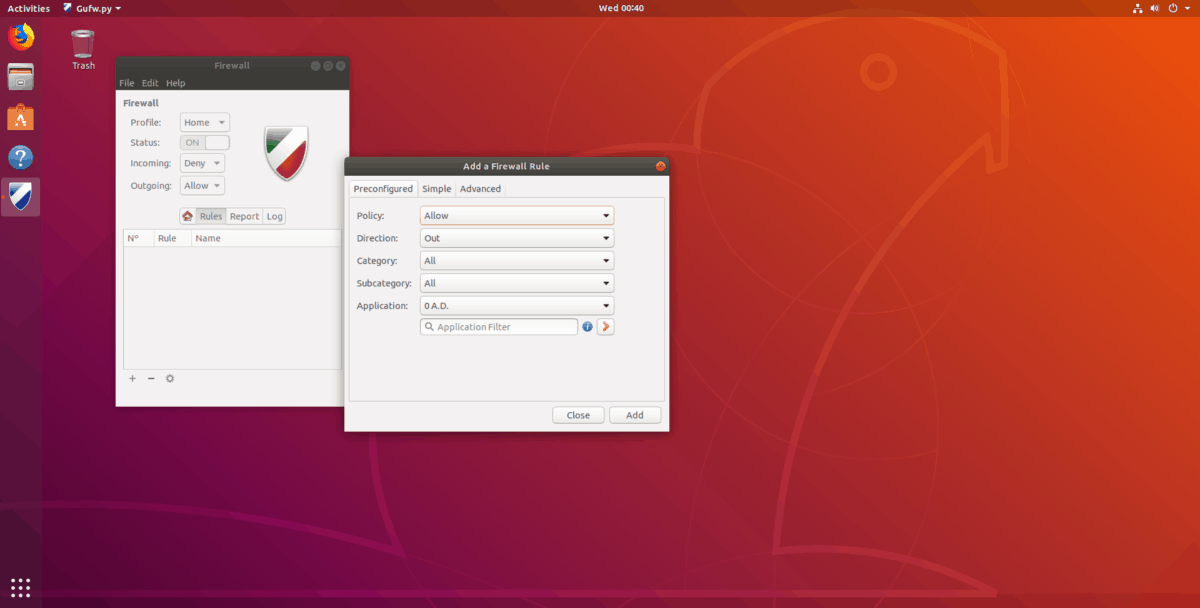
Корак 1: Пронађите „правила“ и изаберите је.
Корак 2: Кликните знак „+“ у доњем левом делу прозора апликације.
3. корак: Кликните на картицу „Преконфигурирано“.
4. корак: Пронађите „Политику“ и поставите је на „Дозволи“.
Корак 5: Пронађите "Смјер" и поставите га на "Улаз", "Излаз" или "Обоје", зависно од ваших потреба.
Корак 6: Пронађите "Апплицатион" и потражите листу менија како бисте омогућили одређену апликацију кроз фиревалл. Или у поље за претрагу филтера укуцајте име апликације или услуге.
Корак 7: Изаберите „Адд“ (Додај) да бисте додали ново правило на фиревалл ГУФВ.
Забраните саобраћај кроз заштитни зид
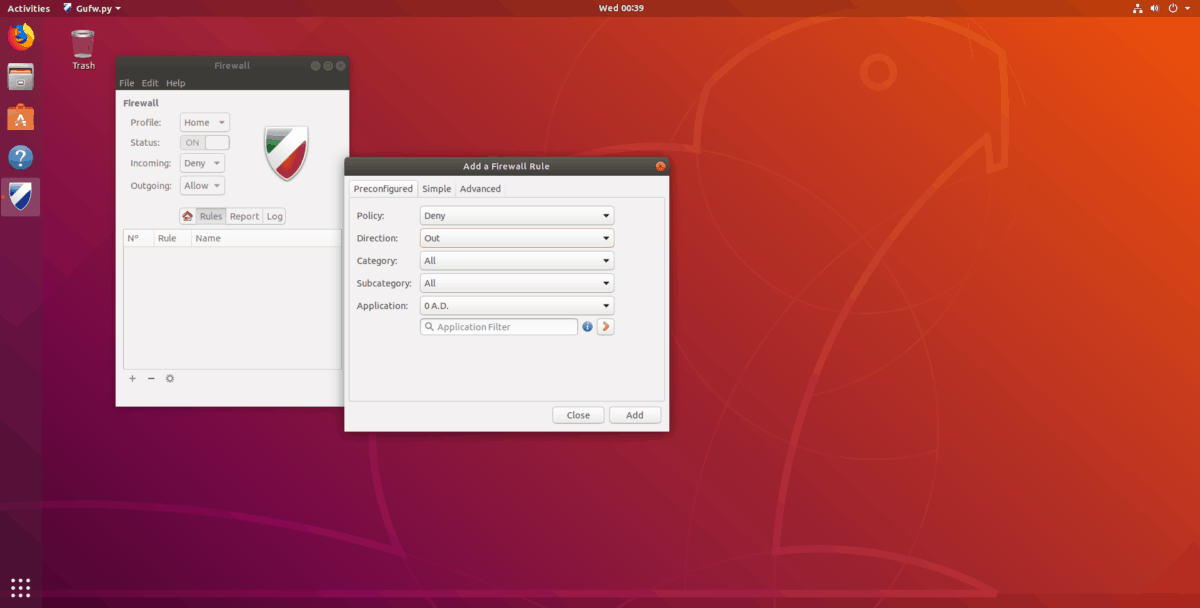
Да бисте одбили промет путем ГУФВ заштитног зида на Убунту-у, следите ова детаљна упутства.
Корак 1: Пронађите „правила“ и изаберите је.
Корак 2: Кликните знак „+“ у доњем левом делу прозора апликације.
3. корак: Кликните на картицу „Преконфигурирано“ у искачућем прозору.
4. корак: Пронађите „Политику“ и подесите је на „Одбаци“. Или одаберите „Одбаци“.
Корак 5: Пронађите „Смјер“ и поставите га на „У“, „Напоље“ или „Обоје“.
Корак 6: Пронађите "Апплицатион" и потражите листу менија да бисте одбили саобраћај од одређене апликације кроз фиревалл. Или у поље за претрагу филтера укуцајте име апликације или услуге.
Корак 7: Изаберите дугме „Додај“ да бисте додали ново правило у фирефалл ГУФВ.













Коментари